小米手机自带软件怎么卸载_小米手机卸载自带软件的方法
- 王林转载
- 2024-03-25 18:51:201335浏览
php小编柚子为您介绍小米手机自带软件的卸载方法。小米手机作为一款智能手机,预装了许多自带软件,有时可能会占用手机内存和影响使用体验。因此,了解如何卸载这些自带软件是很有必要的。接下来,我们将详细介绍小米手机卸载自带软件的方法,让您轻松地清理手机内存,提升手机性能。
1、首先进入小米手机系统 ,在应用商店中找到设置,点击进入设置页面。
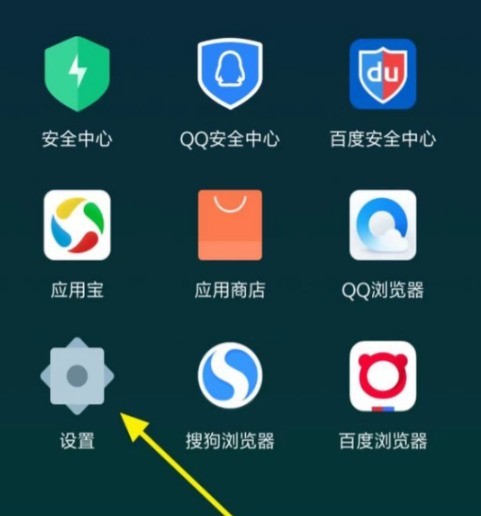
2、进入应用商店,在右下角找到我的,点击进入个人中心设置。
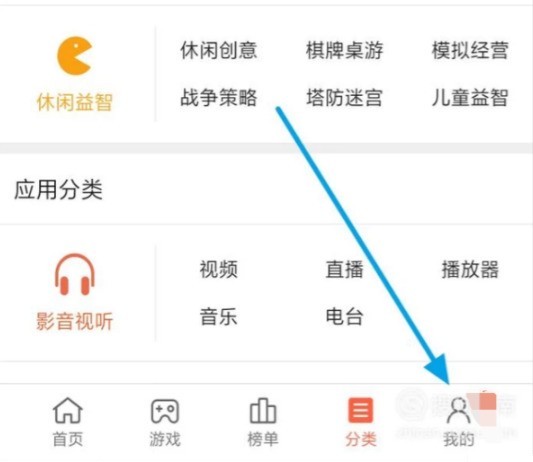
3、在我的应用页面中,找到应用卸载,点击进入。
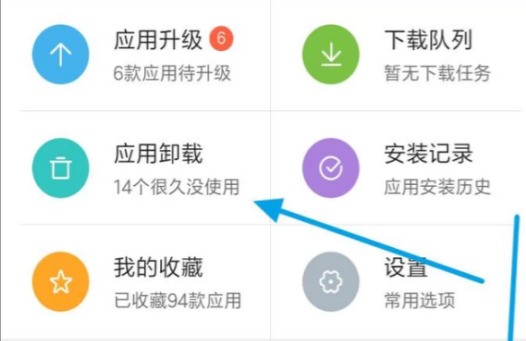
4、找到需要卸载的软件,在右手边的选框中勾上,然后点击一键卸载。
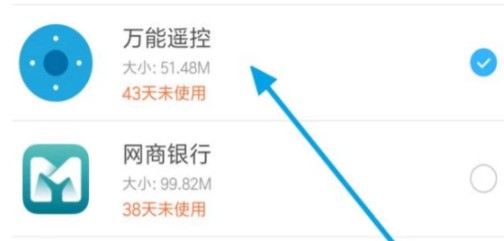
5、根据系统的提示,点击卸载选中应用就可以了。卸载了之后,这个软件的所有数据都会删掉。
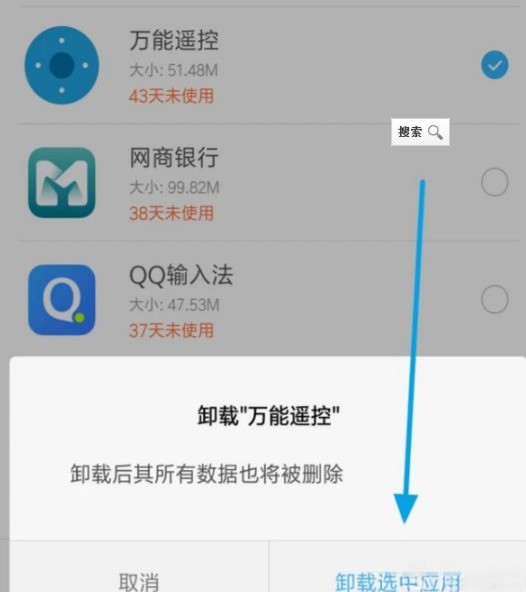
那么以上就是小米手机自带软件怎么卸载的全部内容,希望对你有所帮助!
以上是小米手机自带软件怎么卸载_小米手机卸载自带软件的方法的详细内容。更多信息请关注PHP中文网其他相关文章!
声明:
本文转载于:zol.com.cn。如有侵权,请联系admin@php.cn删除

